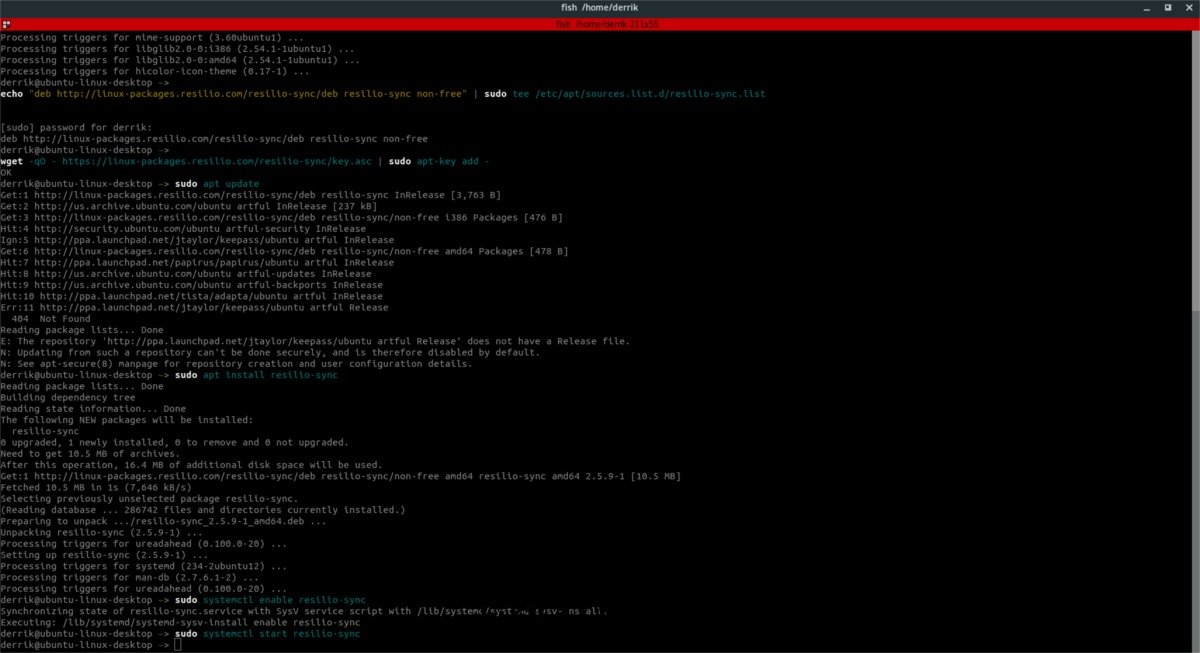Doriți o modalitate ușoară și fără probleme de sincronizare între Mac, Windows, Linux, Android și alte platforme? Verificați Resilio Sync! Este un instrument de sincronizare creat de unii dintre oamenii din spatele bittorrent-ului. Utilizează protocolul bittorrent pentru a transfera fișiere prin rețea și pe internet în general. Iată cum să configurați un server Resilio Sync pe Linux.
Cuprins
Adăugați Software Repo
Înainte de a instala software-ul pe sistem, Resilio Sync are un depozit de software care trebuie adăugat. Acest lucru se datorează faptului că este un software terță parte, iar distribuțiile Linux nu îl poartă, posibil deoarece Resilio Sync este cu sursă închisă, iar distribuțiile Linux nu au licența de a distribui software-ul.
În orice caz, urmați aceste instrucțiuni pentru a adăuga depozitul de software terță parte la sistemul dvs.
Bazat pe Debian/Ubuntu
Chiar dacă depozitul de software arată puternic Debian, va funcționa pe toate distribuțiile Linux bazate pe Debian și Ubuntu. În prezent, nu există un PPA de încredere (și oficial) pentru utilizatorii Ubuntu. Ca rezultat, acest lucru va trebui să facă. Deschideți o fereastră de terminal și inserați această linie lungă înăuntru. NU ADĂUGAȚI SPAȚII. Dacă această linie este scurtată sau distanțată în vreun fel, editarea nu va funcționa corect.
Această linie de comenzi va edita automat fișierul software surselor de bază. Nu este nevoie să editați nimic cu un editor de text.
echo "deb https://linux-packages.resilio.com/resilio-sync/deb resilio-sync non-free" | sudo tee /etc/apt/sources.list.d/resilio-sync.list
După ce sursa software-ului este pe sistem, va trebui să luați cheia GPG semnată. Acest lucru este important deoarece managerul de pachete NU VA instala software nesemnat:
wget -qO - https://linux-packages.resilio.com/resilio-sync/key.asc | sudo apt-key add -
În cele din urmă, executați o actualizare pentru a reflecta modificările.
Bazat pe Ubuntu: actualizare sudo apt
Debian based:sudo apt-get update
Bazat pe Redhat
Distribuțiile Linux bazate pe Redhat, cum ar fi cele bazate pe Debian, nu furnizează software-ul de sincronizare Resilio în mod implicit și, prin urmare, utilizatorii trebuie să adauge un server de software terță parte la sistemul lor înainte de a obține software-ul.
Iată cum se face acest lucru pentru Linux-urile bazate pe Redhat. Mai întâi, deschideți o fereastră de terminal și obțineți acces root:
sudo -s
Cu acces root, creați un nou fișier de configurare repo.
sudo nano /etc/yum.repos.d/resilio-sync.repo
Apoi, lipiți următoarele în interiorul fișierului:
[resilio-sync] name=Resilio Sync baseurl=https://linux-packages.resilio.com/resilio-sync/rpm/$basearch enabled=1 gpgcheck=1
După ce ați creat noul fișier repo, adăugați cheia GPG semnată public. Sistemele bazate pe Redhat refuză adesea să instaleze software fără acest pas, deoarece este o problemă de securitate.
rpm --import https://linux-packages.resilio.com/resilio-sync/key.asc
Instalare
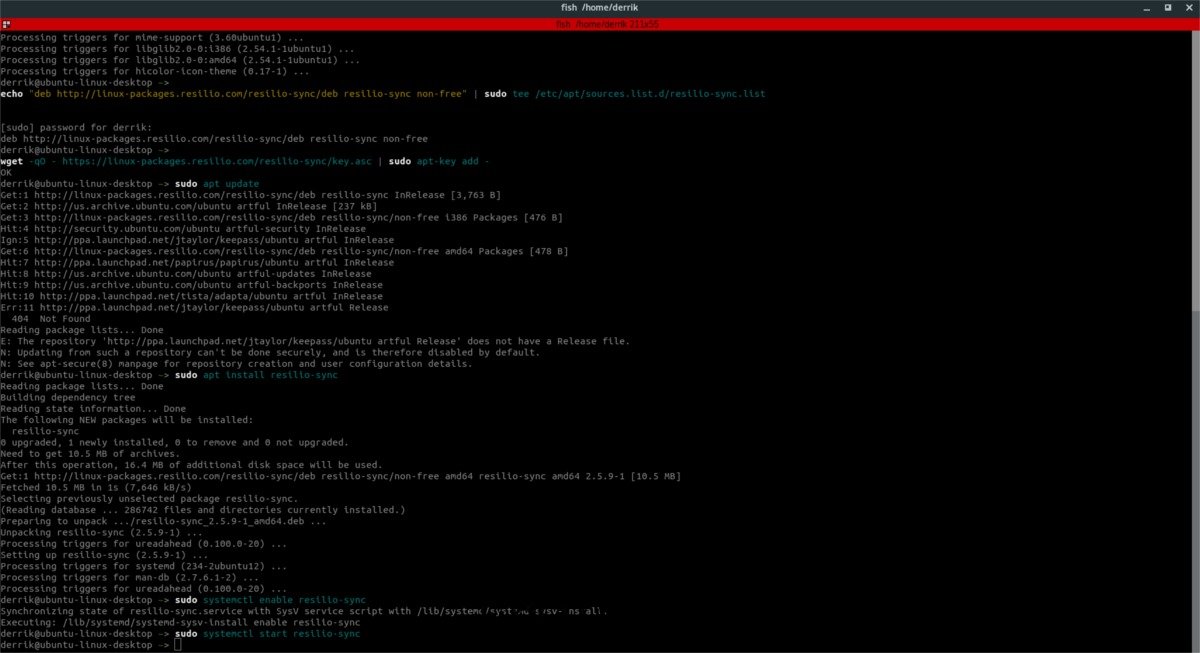
Arhivele de software sunt adăugate la sistem. Acum tot ce mai rămâne este să instalezi software-ul. Dacă nu utilizați Arch Linux, o distribuție Linux bazată pe Debian/Ubuntu sau Redhat, în loc să urmați instrucțiunile de mai jos, va trebui să descărcați pachetul binar generic pentru instrumentul de sincronizare Resilio.
Notă: dacă urmați acest articol și utilizați binarul generic, instrucțiunile sunt cel mai probabil aceleași.
Bazat pe Ubuntu (Mint/Elementar și alte derivate)
sudo apt install resilio-sync
Bazat pe Debian (Bunsen Labs și alte Linux-uri bazate pe Debian)
sudo apt-get install resilio-sync
Bazat pe Redhat (Fedora/CentOS/Rhel etc.)
sudo dnf install resilio-sync
sau
sudo yum install resilio-sync
Arch Linux
Utilizatorii Arch Linux o au ușor. La fel ca majoritatea software-ului, software-ul Resilio Syncing este ușor disponibil în depozitul de utilizatori Arch Linux. Nu sunteți sigur cum să instalați pachetele AUR? Accesați tutorialul nostru și aflați totul despre el!
Pentru a obține pachetul Resilio Sync, descărcați instantaneul sau direcționați direct ajutorul AUR favorit către acest pachet Aici.
Configurare
Software-ul este instalat. Acum este timpul să-l configurați.
Systemd
Cele mai multe distribuții Linux moderne folosesc systemd (minus versiunile mai vechi de Debian). Din cauza acestui sistem init, activarea și pornirea serviciului de sincronizare este la două comenzi distanță. Mai întâi, pentru a activa sistemul de sincronizare, rulați această comandă:
systemctl --user enable resilio-sync
Activarea Systemctl va permite instrumentului de sincronizare să pornească automat la pornire, cu condiția să reporniți. Cu toate acestea, dacă nu sunteți interesat să reporniți sistemul, este timpul să rulați comanda de pornire. Această comandă va porni imediat instrumentul de sincronizare pentru utilizare.
systemctl --user start resilio-sync
Versiuni Debian mai vechi:
sudo service resilio-sync start
Sincronizare
Instrumentul de sincronizare nu este un program GTK. În schimb, instrumentul este bazat pe web. Pentru a configura configurația de sincronizare, deschideți un browser web și accesați acest site web: https://localhost:8888/gui/
Pe site-ul web, Resilio Sync solicită utilizatorului să creeze un nou nume de utilizator și o parolă. Faceți acest lucru și utilizați o parolă sigură.
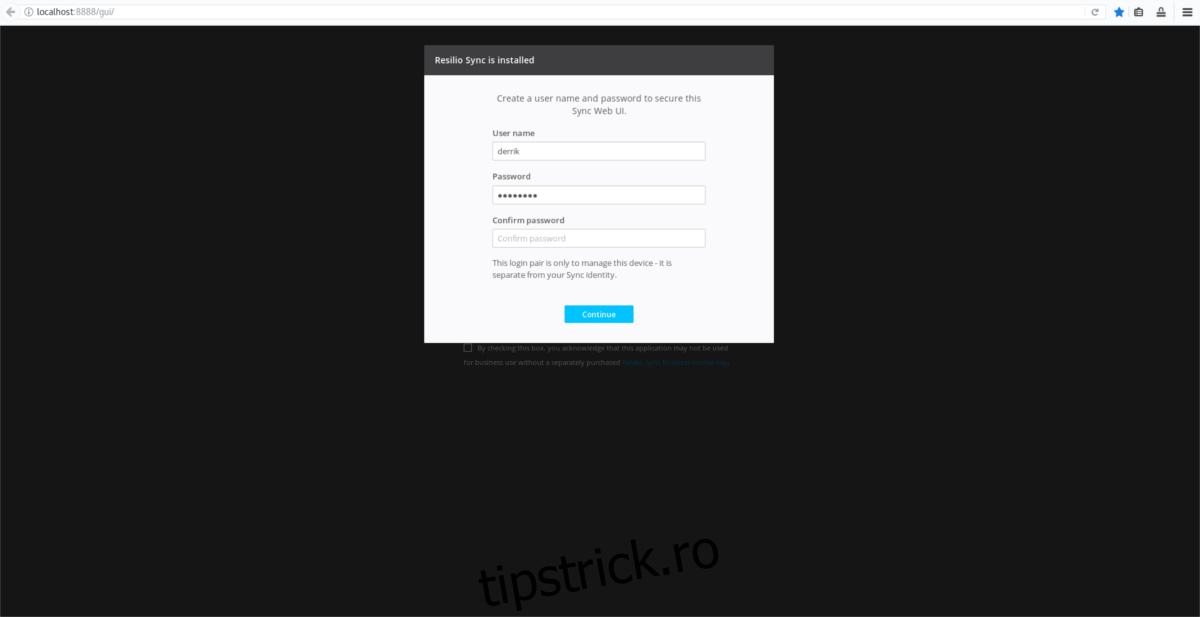
Următoarea pagină solicită utilizatorului să dea un nume pentru dispozitivul de sincronizare. Aceasta este ceea ce alți utilizatori din rețea vor vedea când îl utilizați. Introduceți numele computerului dvs. De exemplu: ubuntu-PC sau ceva similar.
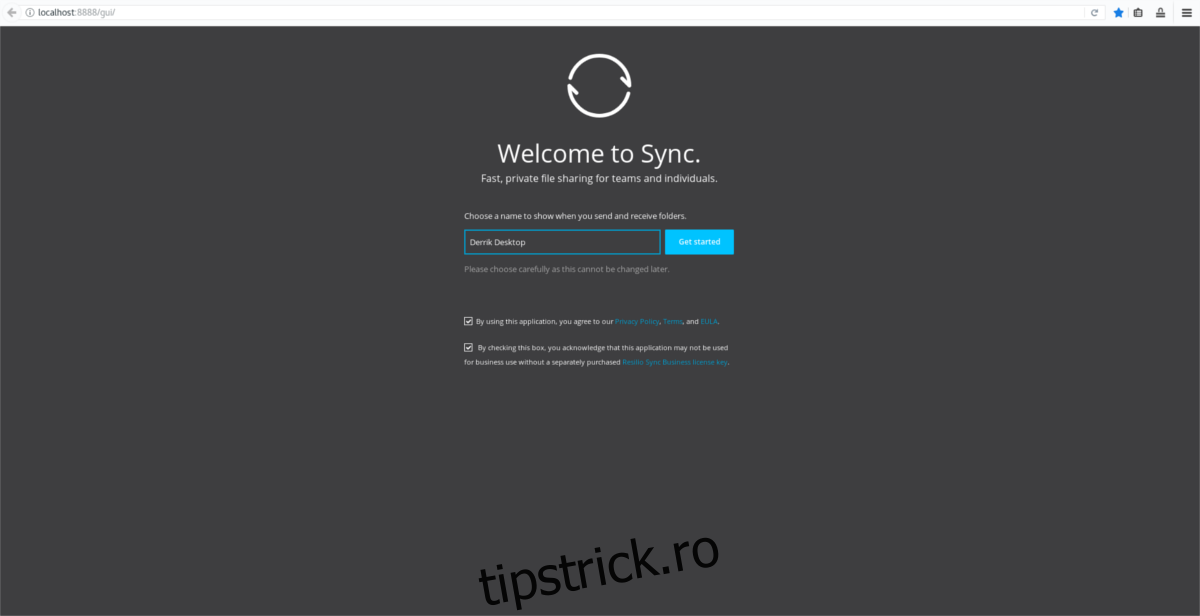
După ce aceste informații sunt completate, veți fi direcționat la interfața de utilizare de sincronizare.
Pentru a începe o sincronizare, apăsați semnul + în interfața de utilizare și faceți clic pe „dosar standard”.
Utilizați browserul de fișiere pentru a naviga la folderul în care ar trebui să folosească sincronizarea.
Configurați opțiunile de sincronizare, cum ar fi „numai citire” sau „citire și scriere”.
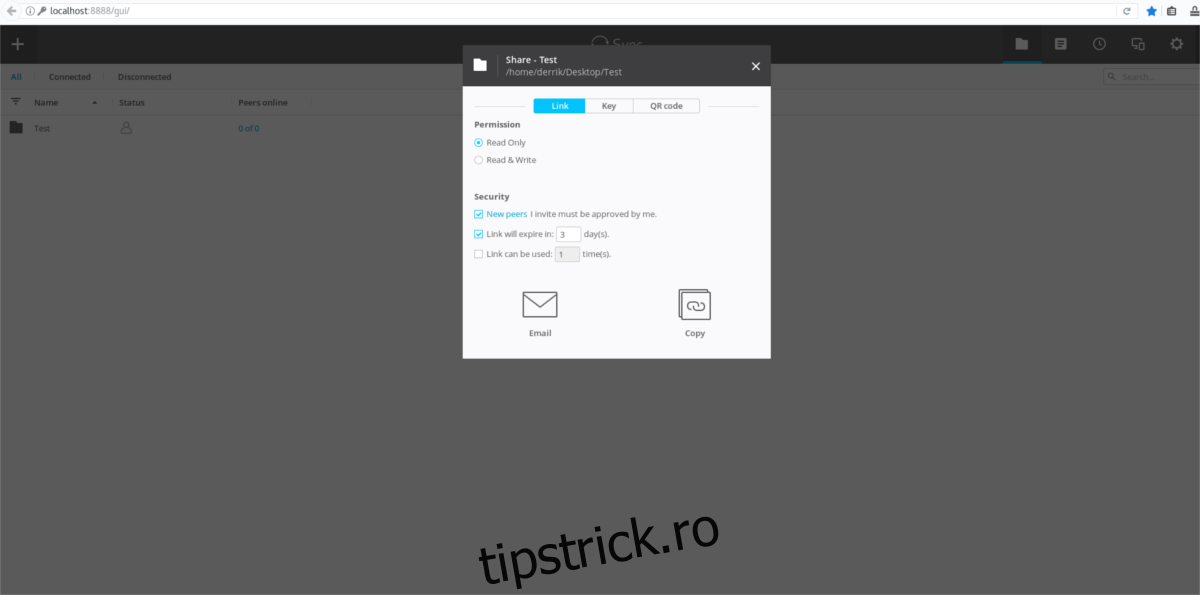
Cu permisiunea configurată, faceți clic pe „cheie”. Copiați această cheie și trimiteți-o altor utilizatori pentru a o adăuga la sincronizare. Alternativ, scanați codul QR pe mobil.
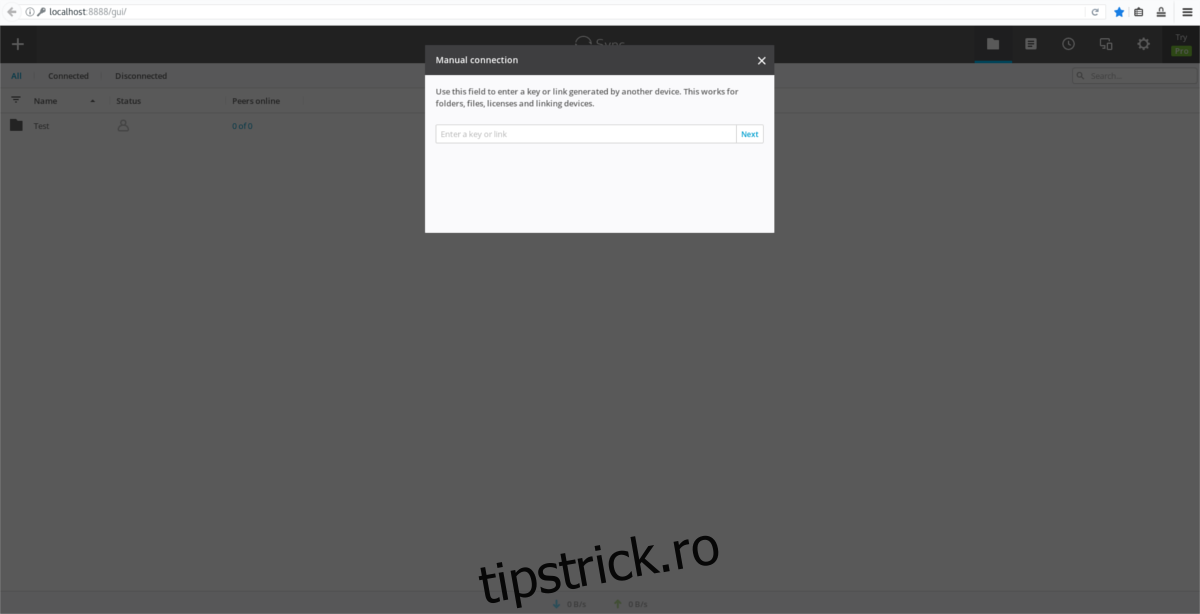
Notă: Pentru a adăuga o sincronizare printr-o tastă, faceți clic pe + și apoi selectați „introduceți un link sau o cheie”.
Resilio are suport pentru Windows, Mac, Android.